
Wenn Sie dieses Tutorial lesen, möchten Sie, wie Sie Screenshots in ASUS ZenFone2 erstellen möchten , da viele Benutzer nur eine der typischen Methoden kennen, um den Netzschalter zu drücken und die Lautstärke zu verringern . Es ist jedoch wichtig, dass Sie wissen, dass wir bis zu drei Möglichkeiten haben, einen Screenshot mit dem ASUS ZenFone 2 zu erstellen . Entdecken Sie, wie Sie einen Screenshot auf ASUS ZenFone2 erstellen:
Machen Sie Screenshots auf dem ASUS ZenFone 2
Wir alle kennen die klassische Art und Weise, wie Screenshots in Android-Terminals aufgenommen werden. Es ist jedoch klar, dass sich dies von einem Terminal zum anderen ändert, da wir bereits erklärt haben, wie man Screenshots im LG G4 und Cyanogen OS macht . Jetzt werden wir jedoch sehen wie man das auf dem ASUS ZenFone 2 auf verschiedene Arten macht:
- Leiser + Taste gleichzeitig ein- / ausschalten
Die erste Option ist die klassische, die wir in allen Androiden mit Jelly Bean haben , aber wir haben auch zwei andere, wie wir gesehen haben.
- Schnelleinstellungen> Schaltfläche Bearbeiten> Screenshot
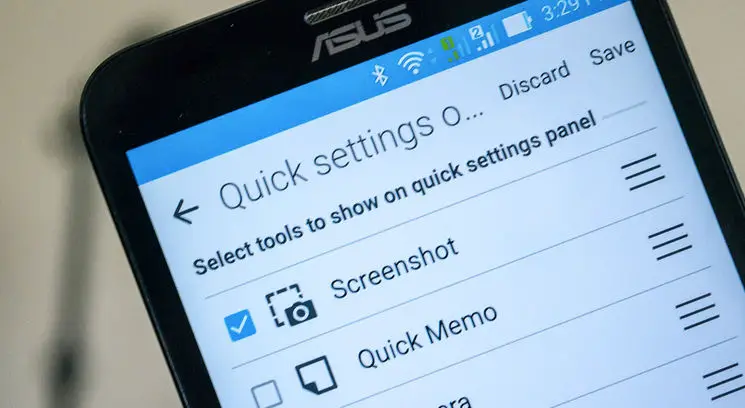
Wenn Sie eine Aufnahme aus den Schnelleinstellungen in den Benachrichtigungen erstellen möchten, müssen Sie auf die Schaltfläche Bearbeiten klicken, die oben angezeigt wird, und auf das Symbol “Screenshot” . Wenn wir auf diese Option klicken, werden die Schnelleinstellungen übernommen . Um die Aufnahme zu machen, müssen wir die Schnelleinstellungen nach unten scrollen und die Taste drücken.
- Schlüssel der letzten Anwendungen
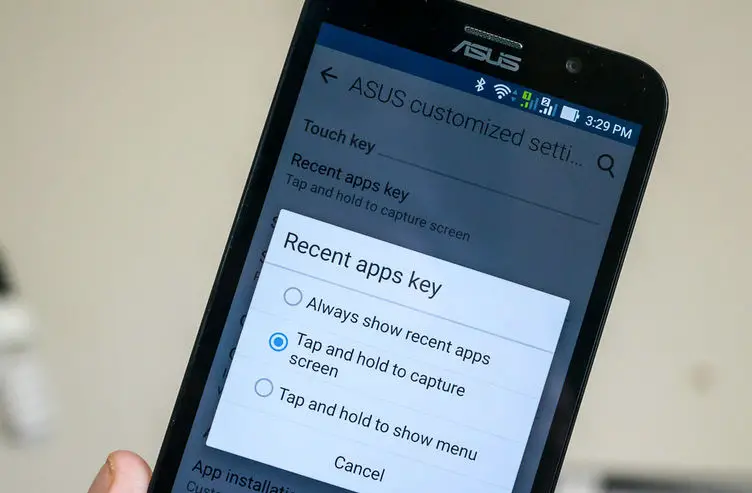
Schließlich hat ASUS die Option hinzugefügt, die Taste Letzte Anwendungen zu drücken , um Screenshots aufzunehmen. Um diese Taste zu aktivieren, müssen Sie zur benutzerdefinierten ASUS-Konfiguration wechseln . Hier wählen Sie die Option “Bildschirmaufnahme berühren und halten” . Jetzt können wir nur noch Aufnahmen machen, indem Sie die Taste der letzten Anwendungen gedrückt halten.
Wählen Sie eine der 3 Optionen, um Aufnahmen zu machen
In unserem ASUS Zenfone 2 können wir jetzt auf drei Arten Captures machen. Daher müssen wir diejenige auswählen, die uns am besten gefällt, um sie jederzeit an unsere Situation anzupassen. Es ist klar, dass es viel bequemer ist, Captures mit nur einem Schlüssel zu machen, aber dafür müssen wir ihn konfigurieren.
Diese Bilder und Erklärungen werden von den Jungs von Android Central erzählt, daher müssen wir ihnen für ihre großartige Arbeit danken. Hoffentlich haben wir es gut erklärt und alle Fragen zögern nicht, uns zu kontaktieren, um zu erklären, was nötig ist . Mit welcher Option können Sie im Zenfone 2 Aufnahmen machen?
Quelle | Android Central
